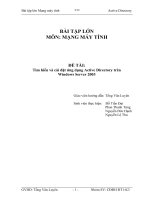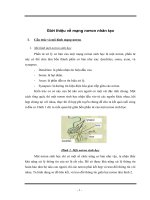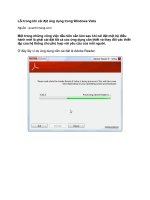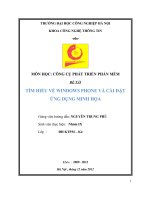Cài đặt ứng dụng Android lên thẻ SD theo mặc định ppt
Bạn đang xem bản rút gọn của tài liệu. Xem và tải ngay bản đầy đủ của tài liệu tại đây (98.32 KB, 3 trang )
Cài đặt ứng dụng Android lên thẻ SD theo
mặc định
1. Kích hoạt tính năng USB Debugging
Trước tiên, bạn sẽ cần phải kích hoạt tính năng USB Debugging trên
điện thoại bằng cách truy cập vào menu Settings > Applications >
Development. Sau đó bấm để kích hoạt tùy chọn USB Debugging. Thao tác
này cho phép bạn thay đổi cài đặt trên thiết bị Android của mình từ máy
tính.
2. Cài đặt Android SDK
Bạn cần phải tải về và cài đặt Android SDK trên máy tính từ địa chỉ:
Máy tính của bạn phải cài đặt Java JDK, có thể tải
về từ địa chỉ: Sau khi đã cài đặt Java JDK và
Android SDK, bạn kích hoạt SDK Manager từ Start menu. Tiện ích ADB
không được cài đặt theo mặc định mà bao gồm trong gói công cụ SDK
Android Platform, bạn hãy chọn gói này và bấm vào nút Install để tải về và
cài đặt nó. Tại mục Tools bạn bấm vào tùy chọn Android SDK Platform rồi
bấm nút Install 1 package để tiến hành tải và cài đặt gói công cụ này. Sau
khi quá trình hoàn tất, kết nối thiết bị Android của bạn với máy tính bằng
cáp USB, Windows sẽ xác định thiết bị và cài đặt các trình điều khiển thích
hợp tự động.
3. Sử dụng ADB
Mở Windows Explorer và duyệt đến thư mục C:\Program Files
(x86)\Android\android-sdk\ platform-tools, hoặc C:\Program
Files\Android\android- sdk\platform-tools nếu bạn sử dụng Windows 32-bit.
Khởi chạy một cửa sổ Command Prompt trong thư mục này bằng cách bấm
và giữ nút Shift rồi bấm chuột phải và chọn lệnh Open command window
here. Từ cửa sổ dòng lệnh bạn gõ lệnh adb devices và sẽ thấy thiết bị
Android được kết nối. Nhập tiếp lệnh adb shell pm setInstallLocation 2 để
thiết lập vị trí cài đặt mặc định vào thẻ SD của bạn. Từ giờ trở đi mọi ứng
dụng mà bạn tải và cài đặt lên điện thoại Android sẽ được tự động chuyển
vào thẻ SD. Nếu muốn trả lại thiết lập mặc định ban đầu, bạn chạy lệnh: adb
shell pm setInstallLocation 0, trong đó 0 là đại diện cho bộ nhớ trong và mặc
định 2 là đại diện cho bộ nhớ ngoài, cho dù đó là thẻ SD hoặc USB.
4. Di chuyển ứng dụng sang thẻ SD
Khi bộ nhớ trong đã đầy, bạn cần phải di chuyển các ứng dụng đã cài
đặt trên bộ nhớ trong sang thẻ SD để hệ thống có thể vận hành tốt nhất. Để
di chuyển một ứng dụng bất kỳ vào thẻ SD, bạn truy cập vào menu Settings
> Applications > Manage Applications, chọn ứng dụng muốn di chuyển sang
thẻ SD và bấm vào nút Move to USB storage để thực hiện.
Internet Explorer có thể đề nghị những trang web mà nó cho rằng bạn
có thể quan tâm dựa trên các trang web mà bạn đã truy cập trước đó. Điều
này được IE9 thực hiện bằng cách gửi danh sách các trang web mà bạn truy
cập vào máy chủ của Microsoft, và cần có sự chấp nhận trước đó của bạn.
Để kích hoạt tính năng gợi ý trang web, bạn bấm vào biểu tượng
Suggested Sites trên thanh Favorites của IE9. Từ đó bạn sẽ thấy những trang
web đề nghị để bạn tùy chọn, chọn các trang web tương tự với trang web mà
mình đang xem. Nếu không thấy Suggested Sites đề nghị những trang web
ưa thích, bạn có thể thêm nó vào theo địa chỉ .
Còn rất nhiều tinh chỉnh và thiết lập Internet Explorer khác từhộp
thoại Internet Options như giúp cha mẹ kiểm soát con em, cho phép chặn
việc truy cập vào chuyên mục cụ thể của trang web , bạn có thể dễ dàng tự
tìm hiểu thêm.